ゼンレスゾーンゼロ(ゼンゼロ)のコントローラーの接続・設定方法です。スマホ(iPhone・Android・iPad)やPCでの設定方法について掲載。ゼンゼロコントローラーでお困りの際にお役立て下さい。
コントローラー操作への変更方法(PC)
オプションでデバイスを変更する

PC版はキーボード+マウス操作がデフォルト設定になっています。変更する場合は「オプション」→「操作」→「UIレイアウト」の順に進み、デバイスをコントローラーに変更しましょう。
スマホへの接続方法(iOS/Android)
- 設定からBluetoothを開く
- コントローラーを設定してペアリングを行う

スマホ(iOS/Android)端末との接続は、基本的にBluetoothを使用して行います。設定からBluetoothがオンになっていることを確認しましょう。

Bluetoothの設定画面に進み、コントローラー側でペアリングに必要な操作を行いましょう。その際、ペアリングする2端末は近づけておきましょう。
各種コントローラーのペアリング方法

| デバイスの表記 | DualSense Wireless Controller |
|---|
PS5コントローラーの場合は、左上にある「クリエイトボタン」と中央にある「PSボタン」の同時押しでペアリングできます。

| デバイスの表記 | DUALSHOCK4 Wireless Controller |
|---|
PS4コントローラーの場合は、左上にある「SHAREボタン」と中央にある「PSボタン」の同時押しでペアリングできます。

| デバイスの表記 | Xbox Wireless Controller |
|---|
Xboxコントローラーの場合は、中央にある「Xboxボタン」を押した後、上面にある「接続ボタン」の長押しでペアリングできます。
コントローラーのボタン配置の変更方法
- 設定からコントローラー設定を開く
- 変更したい操作を選択する
- 割り当てたいボタンを押す

まずはメニューを開き「オプション」から「コントローラー」を選択します。

次にコントローラー設定内の操作変更したい(新しく割り当てたい)項目を選択します。

最後に割り当てたいボタンを実際にコントローラー側で押します。選択している項目のボタンが押したボタンに変わっていれば設定変更完了です。

既に操作が割り振られているボタンに、新たに操作を割り振ろうとすると、入れ替えるかどうかの確認が表示されます。問題なければ「OK」を押して確定させましょう。自動的にもう一つの項目もボタンが入れ替わります。
おすすめコントローラー一覧
※参考価格は2024年6月時点のものです。
コントローラーのおすすめ度まとめ
上記コントローラー以外でも操作は可能
上記はゼンレスゾーンゼロ側で推奨されているコントローラーです。操作するだけであれば、上記以外のコントローラーでも可能な場合があります。ただし、予期せぬ不具合が起こる可能性があるため非推奨です。
攻略班が選ぶおすすめコントローラーまとめPS4コントローラー

| おすすめ度 | ★★★★★ |
|---|---|
| 参考価格 | 6,500円前後 |
耐久性が高く、コスパにも優れたコントローラー。PSシリーズのコントローラーの特徴である左上に十字キー、左下にアナログスティックという配置が使い慣れている場合は特におすすめです。
▶PS4コントローラー販売ページはこちらPS5コントローラー

| おすすめ度 | ★★★★・ |
|---|---|
| 参考価格 | 9,500円前後 |
PS4コントローラーの後継モデル。キー配置はそのまま、持ち心地はXboxシリーズなどに近いものになっている。
▶PS5コントローラー販売ページはこちらXboxコントローラー

| おすすめ度 | ★★★★・ |
|---|---|
| 参考価格 | 7,000円前後 |
Xbox向けコントローラーで、PS4コントローラーと同じくらいのスペックです。PS4コントローラーと比べてサイズが少し大きいので注意しましょう。
▶Xboxコントローラー販売ページはこちらXbox Elite ワイヤレスコントローラー

| おすすめ度 | ★★★・・ ※価格非考慮なら★5相当 |
|---|---|
| 参考価格 | 21,000円前後 |
Xboxコントローラーの上位モデル。他コントローラーに比べて、価格が高めなのがネック。使用感は値段相応なので、Xboxシリーズのコントローラーが手に馴染んでいるのであれば、購入を検討しても良いでしょう。
▶Xbox Eliteコントローラー販売ページはこちらゼンレスゾーンゼロの関連記事
おすすめの人気記事
| おすすめ人気記事 | |||
|---|---|---|---|
 リセマラ リセマラ |  序盤の攻略 序盤の攻略 |  主人公どっち? 主人公どっち? |  交換コード 交換コード |
 最強キャラ 最強キャラ |  最強パーティ 最強パーティ |  最強音動機 最強音動機 |  最強ボンプ 最強ボンプ |
 ストーリー ストーリー |  サブクエ サブクエ |  イベント イベント |  ガチャ ガチャ |
 インターノット上げ インターノット上げ |  信頼度選択肢 信頼度選択肢 |  エージェント秘話 エージェント秘話 |  毎日やること 毎日やること |
 戦闘システム 戦闘システム |  育成要素 育成要素 |  ゲーム設定 ゲーム設定 |  必要容量 必要容量 |
| 一覧記事 | |||
 キャラ一覧 キャラ一覧 |  音動機一覧 音動機一覧 |  ボンプ一覧 ボンプ一覧 |  声優一覧 声優一覧 |
| やりこみ要素 | |||
 ディスク厳選 ディスク厳選 |  にゃんきち にゃんきち |  協会記念 協会記念 |  自走カーゴ 自走カーゴ |

 葉瞬光
葉瞬光 照
照 孤高彩雲(葉瞬光武器)
孤高彩雲(葉瞬光武器) 甘さ控えめ雪うさぎ(照武器)
甘さ控えめ雪うさぎ(照武器) 蒼き波の霊器
蒼き波の霊器
















 猫又
猫又 クレタ
クレタ グレース
グレース 11号
11号 ライカン
ライカン リナ
リナ エレン
エレン 朱鳶
朱鳶 雅
雅 青衣
青衣 ジェーン
ジェーン 悠真
悠真 シーザー
シーザー バーニス
バーニス 柳
柳 ライト
ライト アストラ
アストラ イヴリン
イヴリン 0号アンビー
0号アンビー トリガー
トリガー ビビアン
ビビアン ヒューゴ
ヒューゴ 儀玄
儀玄 橘福福
橘福福 浮波柚葉
浮波柚葉 アリス
アリス 「シード」
「シード」 オルペウス
オルペウス リュシア
リュシア イドリー
イドリー ダイアリン
ダイアリン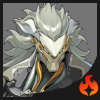 盤岳
盤岳 ニコ
ニコ アンビー
アンビー ビリー
ビリー アンドー
アンドー ベン
ベン 蒼角
蒼角 カリン
カリン ルーシー
ルーシー パイパー
パイパー セス
セス プルクラ
プルクラ 潘引壺
潘引壺 狛野真斗
狛野真斗






ログインするともっとみられますコメントできます